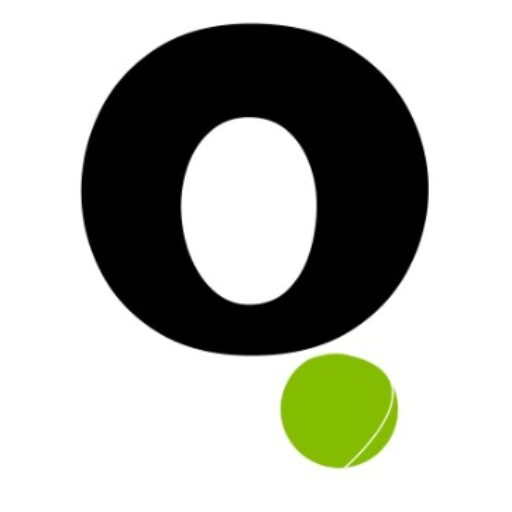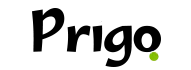Aujourd'hui, nous allons vous apprendre quelque chose de vraiment cool, nous voulons que vous appreniez et jouiez une variété de chansons sur Alexa.
Veuillez noter qu'une fois que vous avez configuré tous les appareils dans l'application, Alexa, vous pouvez utiliser des commandes vocales pour écouter de la musique dans différentes pièces de la maison.
Actuellement, cette fonctionnalité ne fonctionne qu'avec Echo, Echo Dot et Echo Show, et ne peut diffuser de la musique que dans un groupe multi-pièces. Les alarmes, les minuteurs, les instructions flash et les livres audio ne peuvent être lus que sur un seul appareil.
Découvrez comment le faire maintenant !
Guide étape par étape sur la façon de lire plusieurs chansons sur les appareils Alexa
La première étape consiste à connecter tous vos appareils Alexa au même réseau Wi-Fi. Tous les Echos doivent être connectés au même réseau Wi-Fi pour que le mode Multiroom fonctionne.
Par conséquent, si votre routeur possède deux bandes de fréquences, assurez-vous que tous vos appareils sont connectés à la même. Ces routeurs diffusent deux réseaux différents, généralement appelés « 5 GHz » et « 2,4 GHz ». Connectez tous vos appareils à la bande 5 GHz si possible.
Ensuite, ouvrez l'application Alexa. Prenez votre téléphone Android ou iOS, ouvrez l'application Alexa et connectez-vous à votre compte Amazon. L'icône Alexa est bleu clair avec une bulle de dialogue.
Connectez-vous au même compte Amazon avec lequel vous avez enregistré vos appareils Alexa.

Appuyez ensuite sur le bouton ☰. En haut à gauche de l'écran, un menu contextuel s'ouvre. Appuyez sur Paramètres. Cette option se trouve en bas du menu. Appuyez ensuite sur Musique multi-pièces. Cette option se trouve dans la section « Groupes audio » sous le bouton « Configurer un nouvel appareil ».
Suivez les étapes suivantes
Maintenant, vous devez cliquer sur Créer un groupeIl s'agit d'un bouton bleu. Ignorez donc cette étape si c'est la première fois que vous créez un groupe. Choisissez un nom pour le groupe. Vous pouvez sélectionner un nom par défaut dans la liste déroulante ou en saisir un personnalisé en sélectionnant l'option «Personnaliser“.
Vous devez agir sagement sélectionner les appareils Echo que vous souhaitez ajouter au groupe et appuyez sur Créer un groupeUne coche apparaîtra dans la case à gauche de l'appareil pour indiquer qu'il est sélectionné. Cependant, en cliquant sur le bouton « Créer un groupe » en bas de l'écran, un groupe sera créé pour les appareils sélectionnés.
L'enregistrement du groupe et l'application des modifications aux appareils peuvent prendre quelques minutes.
L'étape suivante consiste à sélectionner un morceau dans le groupe que vous venez de créer. Rendez-vous dans une pièce avec l'un de vos appareils Echo et prononcez le nom de l'artiste, du morceau ou du genre, ainsi que le nom du groupe dans lequel vous souhaitez écouter le morceau.
Par exemple, si vous créez un groupe appelé « En bas » avec tous les appareils Echo du premier étage, vous pouvez dire « Alexa, joue Daft Punk en bas » et il commencera à jouer une chanson de Daft Punk sur tous les appareils Echo du premier étage.
Enfin, répétez ces étapes pour créer autant de groupes que vous le souhaitez. Vous pouvez également créer un groupe « À l'étage » ou « Toute la maison », par exemple. Vous pouvez aussi créer des groupes avec un seul appareil. C'est idéal pour les chambres. Dites, par exemple, « Alexa, mets de la musique de Noël dans la chambre de Samuel ». Vous savez maintenant comment faire.